Casella di posta: collegare WhatsApp Business alla Casella di posta
5 min
In questo articolo:
- Passaggio 1 | Collega il tuo account WhatsApp Business
- Passaggio 2 | Abilita l'autenticazione a 2 fattori
- (Facoltativo) Passaggio 3 | Visualizza e rispondi ai messaggi di WhatsApp dalla Casella di posta
- FAQ
Collega WhatsApp Business alla Casella di posta per gestire i messaggi di WhatsApp della tua azienda dalla stessa postazione da cui gestisci le altre comunicazioni dei clienti. L'utilizzo di un'unica interfaccia per visualizzare e rispondere ai messaggi ti permette di comunicare in modo più efficiente.
Importante:
Di seguito sono riportate le politiche di WhatsApp che dovresti conoscere, che sono al di fuori del controllo di Wix:
- L'account WhatsApp che colleghi può essere utilizzato solo tramite la Casella di posta Wix. Non è possibile utilizzare l'app ufficiale di WhatsApp per inviare o ricevere messaggi
- Puoi visualizzare e rispondere ai messaggi tramite la Casella di posta Wix, ma non è possibile inviare un messaggio WhatsApp in uscita se un contatto non ha avviato la conversazione
- Quando ricevi un messaggio, hai 24 ore di tempo per rispondere
Passaggio 1 | Collega il tuo account WhatsApp Business
Trasferisci le tue comunicazioni da WhatsApp alla Casella di posta per visualizzare e rispondere a tutti i messaggi di WhatsApp Business direttamente dalla tua Casella di posta.
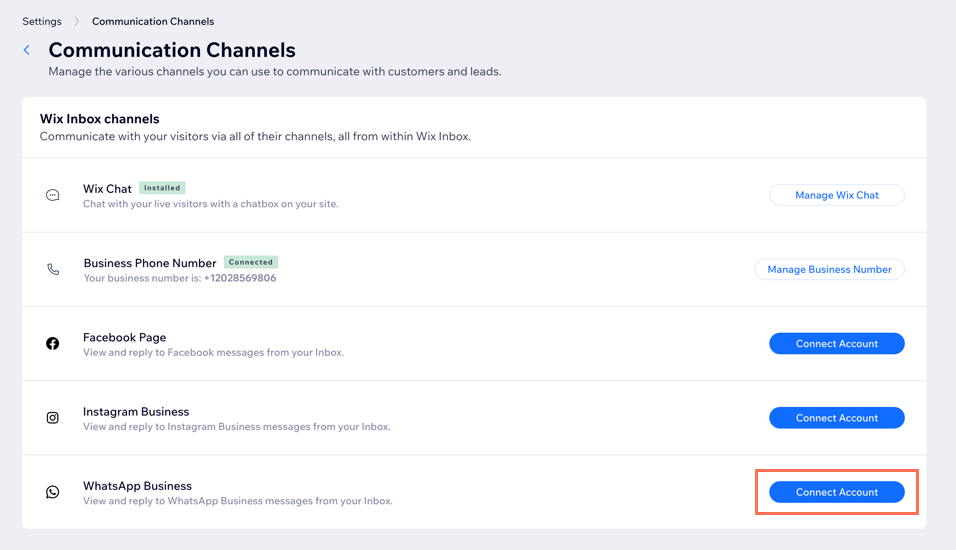
Prima di iniziare, assicurati di avere quanto segue:
- Un account Facebook
- Un numero di telefono che non è già collegato a WhatsApp o un account WhatsApp Business esistente di cui hai effettuato la migrazione. Scopri di più su come fare la migrazione
Per collegare il tuo account WhatsApp Business:
- Vai alla Casella di posta nel Pannello di controllo del tuo sito
- Clicca sul menu a tendina Impostazioni in alto a destra
- Clicca su Canali di comunicazione
- Clicca su Collega account accanto a WhatsApp Business
- Clicca su Inizia
- Seleziona la casella di spunta accanto a I read and understand the terms above (Ho letto e compreso i termini sopra indicati) e clicca su Continua
- Accedi al tuo account Facebook e completa la configurazione:
- Crea il tuo account Meta e WhatsApp Business: il tuo account Meta Business sarà associato al tuo account WhatsApp Business. Il tuo account WhatsApp Business è la postazione in cui gestisci le informazioni del tuo account
Nota: se hai già collegato un account Facebook al tuo sito Wix, sarà una delle opzioni disponibili - Crea il tuo profilo WhatsApp Business: queste sono le informazioni visibili agli utenti che ti contattano tramite WhatsApp
Nota: se hai più di un numero collegato al tuo account WhatsApp Business, ogni numero può avere un profilo WhatsApp Business separato. Vedi un esempio di profilo WhatsApp Business - Verifica il tuo numero WhatsApp Business: utilizza il codice di verifica inviato tramite SMS o chiamata vocale
- Crea il tuo account Meta e WhatsApp Business: il tuo account Meta Business sarà associato al tuo account WhatsApp Business. Il tuo account WhatsApp Business è la postazione in cui gestisci le informazioni del tuo account
Passaggio 2 | Abilita l'autenticazione a 2 fattori
L'autenticazione a 2 fattori è un ulteriore livello di sicurezza per garantire che sei l'unica persona in grado di accedere al tuo account WhatsApp Business. La politica di WhatsApp richiede di creare un PIN a 6 cifre e di inserirlo quando esegui determinate azioni all'interno di WhatsApp Business.
Se dimentichi il tuo PIN, potrai reimpostarlo nelle impostazioni del tuo WhatsApp Manager su Facebook.
Per abilitare l'autenticazione a 2 fattori:
- Seleziona il numero che stai collegando a questo account
Nota: se hai un solo numero collegato al tuo account WhatsApp Business, questo numero viene selezionato automaticamente - Inserisci il PIN che desideri utilizzare nel campo Create a 6-digit PIN (Crea un PIN a 6 cifre)
- Clicca su Fatto
(Facoltativo) Passaggio 3 | Visualizza e rispondi ai messaggi di WhatsApp dalla Casella di posta
Dalla Casella di posta puoi scegliere come vuoi chattare con i tuoi contatti. Collegando WhatsApp Business alla Casella di posta, avrai la possibilità di utilizzare questo canale per rispondere ai messaggi che ricevi.
Note:
- Dalla Casella di posta potrai visualizzare e rispondere ai messaggi. Non potrai inviare messaggi a meno che non sia stato un contatto ad avviare la conversazione
- Secondo la politica di WhatsApp, quando il tuo contatto avvia una conversazione, hai 24 ore per rispondere. Ogni nuovo messaggio di un cliente reimposta questa finestra di 24 ore
Per visualizzare e rispondere ai messaggi di WhatsApp:
- Vai alla Casella di posta
- Seleziona il messaggio pertinente
- Clicca sul menu a tendina Invia messaggio via e seleziona WhatsApp
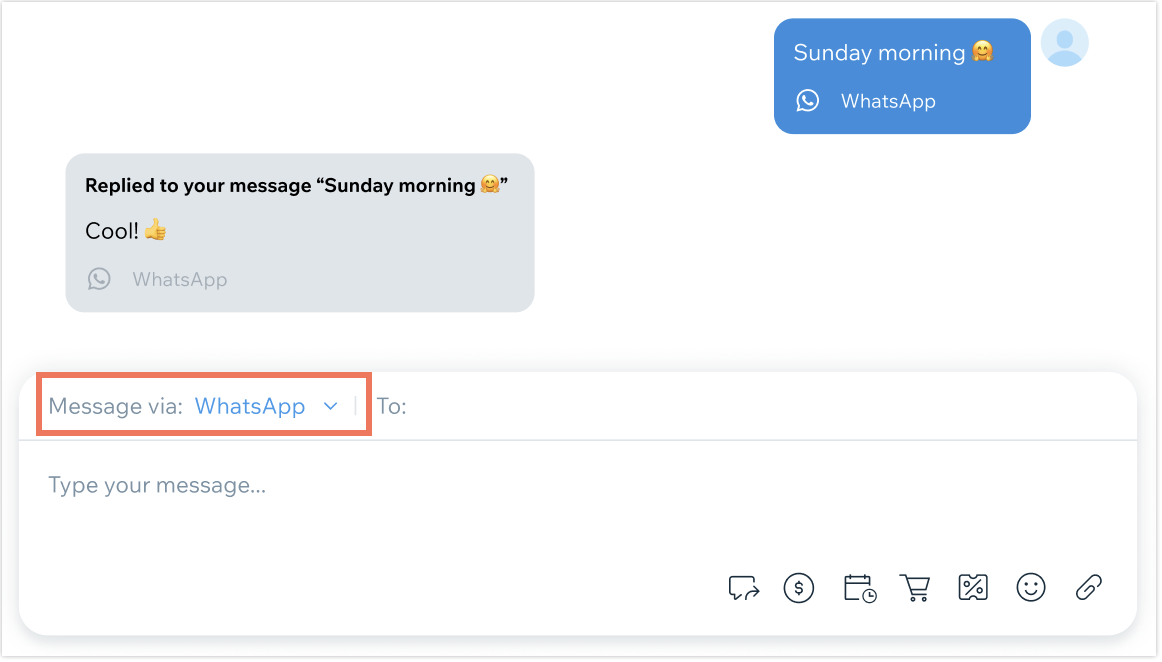
Aggiungi un tasto WhatsApp alla chat:
Collegando WhatsApp Business alla Casella di posta tutti i messaggi WhatsApp arriveranno nella tua casella di posta, indipendentemente dal modo in cui i contatti accedono al tuo numero. Permetti agli utenti di contattare la tua azienda via WhatsApp aggiungendo il canale WhatsApp a Wix Chat dal tuo sito.
FAQ
Clicca su una domanda qui sotto per saperne di più su come collegare WhatsApp Business alla Casella di posta:
Ho già un account WhatsApp. Come faccio a migrare questo numero?
Come posso modificare l'immagine e il nome del mio profilo WhatsApp Business?
Perché non posso usare il mio account WhatsApp Business tramite la Casella di posta e l'app di WhatsApp?
Che cos'è l'autenticazione a 2 fattori?
Perché ho solo 24 ore per rispondere a un messaggio WhatsApp in arrivo?
Cerchi altre integrazioni per la Casella di posta?
Puoi collegare canali aggiuntivi come Facebook e Instagram.
Contattaci per richiedere ulteriori integrazioni (pagina in inglese) con app come Viber, Apple Business Chat e Yelp.

